მართვის ერთ-ერთი საუკეთესო გზა და დაალაგეთ თქვენი ფაილები Microsoft Teams-ში არის კონკრეტული საქაღალდეების შექმნა. გამოიყენეთ აღწერითი სახელები თქვენი საქაღალდეებისთვის და მოაწყვეთ ისინი მიზნის მიხედვით. ამ გზით, თქვენ სწრაფად იპოვით ფაილებს, რომლებსაც ეძებთ. მაგრამ ზოგჯერ ფაილების ჩანართი არ გაძლევთ საშუალებას შექმნათ ახალი საქაღალდეები. ვნახოთ, როგორ შეგიძლიათ ამ პრობლემის მოგვარება.
რატომ არ შემიძლია ახალი საქაღალდეების შექმნა Microsoft-ის გუნდებში?
დარწმუნდით, რომ "ახალი საქაღალდე" ჩართულია
ერთი მიზეზი, რის გამოც თქვენ არ შეგიძლიათ შექმნათ ახალი საქაღალდეები Teams-ში, არის ის, რომ ეს ვარიანტი გამორთულია SharePoint-ში. როგორც სწრაფი შეხსენება, SharePoint არის თქვენი ფაილების რეალური საცავი, ხოლო Teams მხოლოდ წინა ნაწილია.
- შედით SharePoint-ში და დააწკაპუნეთ გადაცემათა კოლოფის ხატულაზე.
- აირჩიეთ ბიბლიოთეკის პარამეტრები.
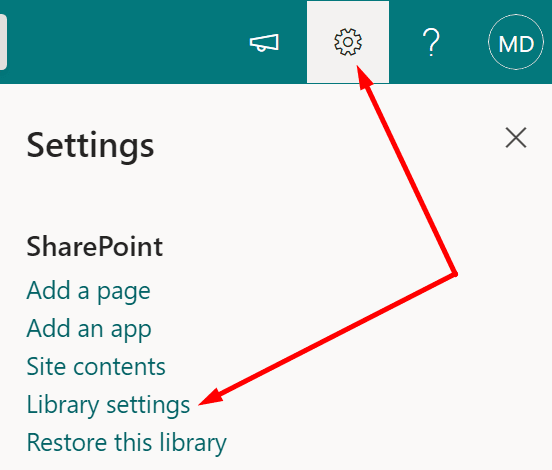
- შემდეგ გადადით გაფართოებული პარამეტრები.
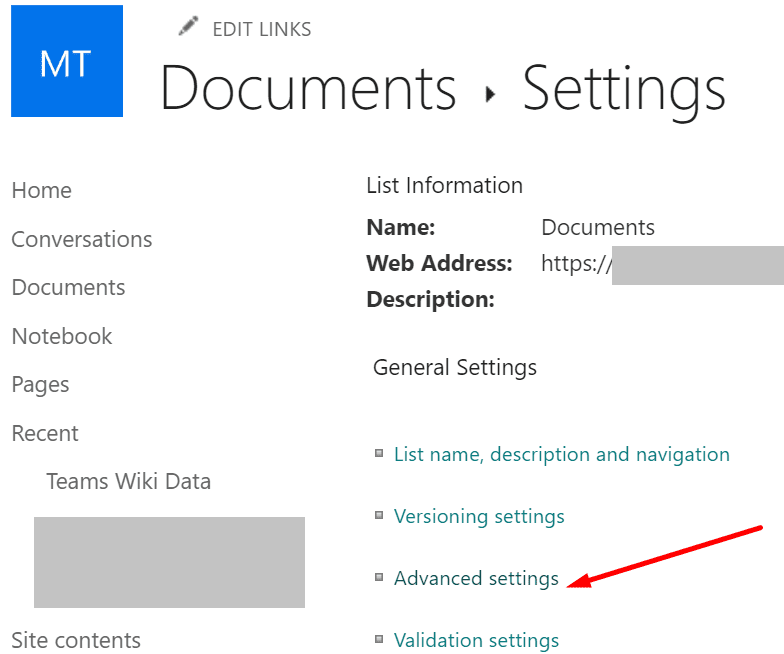
- იპოვნეთ საქაღალდე ვარიანტი და უზრუნველყოს, რომ გახადეთ "ახალი საქაღალდის" ბრძანება ხელმისაწვდომი ვარიანტი ჩართულია. თუ ეს ასე არ არის, თქვენ უნდა დააყენოთ ის ხელით დიახ.
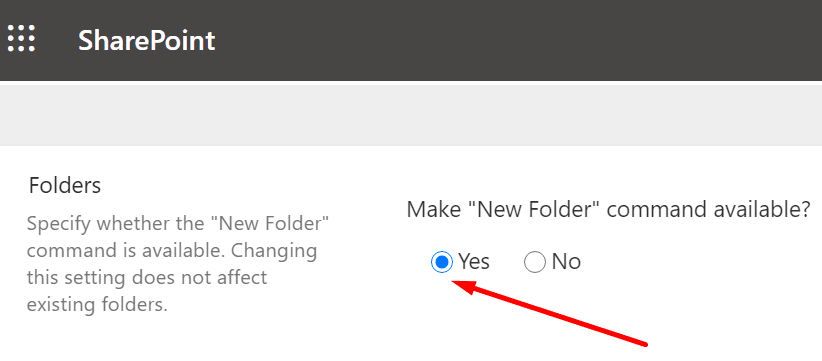
- შეინახეთ ცვლილებები, გადატვირთეთ გუნდები, გამოდით აპიდან და შემდეგ შედით ხელახლა.
თქვენ უნდა დაელოდოთ რამდენიმე საათს, რომ SharePoint ცვლილებები სრულად ამოქმედდეს. ახალი საქაღალდის შექმნის ვარიანტი უნდა იყოს ხილული როგორც Teams-ზე, ასევე Sharepoint-ზე.
შეამოწმეთ, წაშალეთ თუ არა „ახალი საქაღალდის“ ვარიანტი
რამდენიმე მომხმარებელმა შეძლო ამ პრობლემის გადაჭრა Recycle Bin-დან „ახალი საქაღალდის“ ოფციის აღდგენით. რაც არ უნდა უცნაურად მოგეჩვენოთ, თუ შემთხვევით წაშალეთ ეს ვარიანტი, ის უნდა იპოვოთ ურნაში.
გადადით SharePoint-ზე, აირჩიეთ Recycle Bin და შეამოწმეთ არის თუ არა ოფცია „ახალი საქაღალდე“. დააწკაპუნეთ მალსახმობზე ოფციის აღსადგენად.
ახალი მენიუს რედაქტირება
- გადადით SharePoint-ზე, დააწკაპუნეთ ახალი და აირჩიეთ ახალი მენიუს რედაქტირება.
- ჩამოსაშლელ მენიუში დარწმუნდით, რომ საქაღალდის ვარიანტი მონიშნულია.
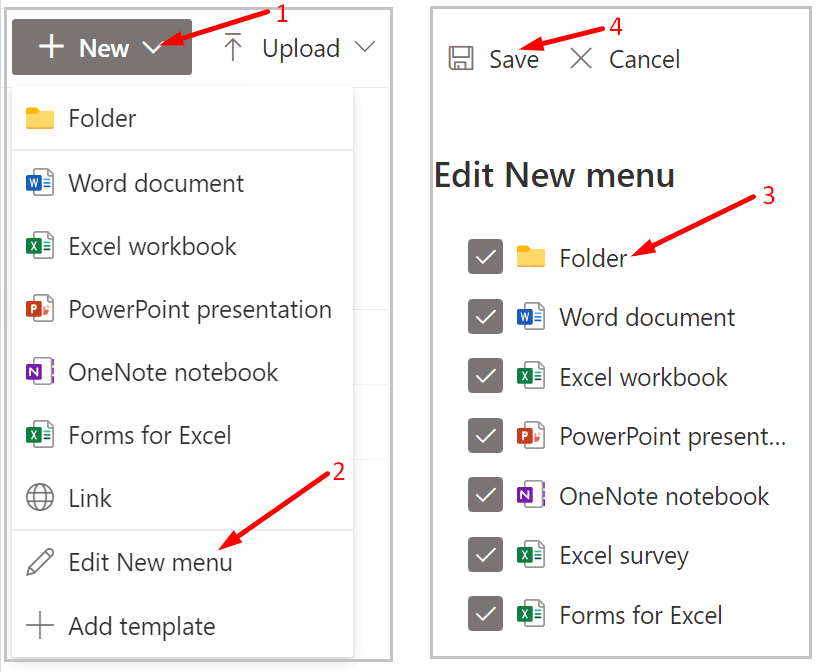
- შეინახეთ ცვლილებები და შეამოწმეთ არის თუ არა საქაღალდის ვარიანტი ხელმისაწვდომი გუნდის ყველა არხისთვის.
თუ მაინც ვერ შექმნით ახალ საქაღალდეს Teams-ში და დარწმუნებული ხართ, რომ SharePoint-ის ნებართვები სწორად არის დაყენებული, დაუკავშირდით თქვენს IT ადმინისტრატორს.
დასკვნა
შეჯამებისთვის, თუ თქვენ ვერ შექმნით ახალ საქაღალდეებს გუნდებში, სავარაუდოდ შექმენით ბრძანება "ახალი საქაღალდე". SharePoint-ში გამორთულია. მისი ჩართვამ უნდა აღადგინოს Ახალი საქაღალდე ფუნქციონირება. დააჭირეთ ქვემოთ მოცემულ კომენტარებს და შეგვატყობინეთ, მოახერხეთ თუ არა პრობლემის მოგვარება.